Fehler beim Lizenzschlüssel
Symptome
Beim Hinzufügen Ihres Lizenzschlüssels zum Lizenzschlüsselspeicher erhalten Sie die folgende Warnung: Achtung. Ungültiger Registrierungsschlüssel.
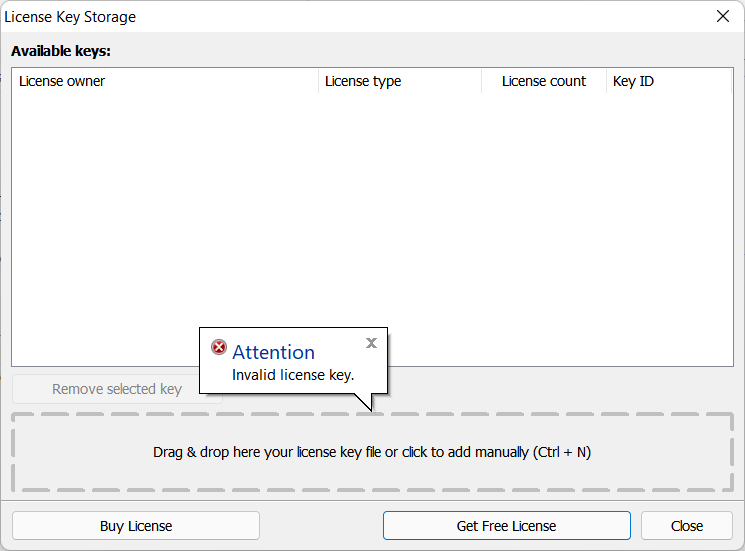
Ursache
Dieses Problem kann entweder durch eine beschädigte Lizenzschlüsseldatei oder eine beschädigte Viewer Konfigurationsdatei verursacht werden. Bitte folgen Sie den untenstehenden Hinweisen, um das Problem zu lösen.
Beheben Sie das Problem mit einer beschädigten Schlüsseldatei
- Suchen Sie in Ihrem E-Mail-Postfach nach einer Lizenzschlüsseldatei (key.rlicense). Sie sollte an die Bestell-E-Mail angehängt sein, die Sie bei dem Kauf Ihres Lizenzschlüssels erhalten haben. Wenn es sich um einen kostenlosen Lizenzschlüssel handelt, finden Sie diesen in der E-Mail, die Sie vom kostenlosen Lizenzschlüsselgenerator auf unserer Website erhalten haben.
- Wenn Sie Ihren Lizenzschlüssel nicht finden können, verwenden Sie das Formular für verlorene Schlüssel, um Ihren Lizenzschlüssel per E-Mail zugesendet zu bekommen. Dieses Formular funktioniert sowohl für kommerzielle als auch für kostenlose Lizenzschlüssel.
- Sobald Sie Ihre Lizenzschlüsseldatei wiederhergestellt haben, folgen Sie dem Leitfaden zur Registrierung von Remote Utilities, um Ihren Viewer zu registrieren.
Beheben Sie das Problem mit einer beschädigten Konfigurationsdatei
Wenn Sie Ihren Viewer immer noch nicht registrieren können, versuchen Sie, die Konfigurationsdatei des Viewers wie folgt zurückzusetzen:
- Beenden Sie vollständig den Viewer (Datei→Beenden).
- Gehen Sie zum
C:\Users\[Ihr_Benutzername]\AppData\Roaming\Remote Utilities Files\Ordner. Beachten Sie, dass der AppData-Ordner standardmäßig ausgeblendet sein kann. In diesem Fall müssen Sie Ausgeblendete Dateien und Ordner in den Windows Explorer-Einstellungen aktivieren. - Suchen Sie die Datei
config_4.xmlund löschen Sie sie. - Starten Sie den Viewer und registrieren Sie ihn mit Ihrem Lizenzschlüssel.